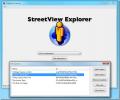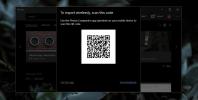Come rinominare i dispositivi Bluetooth su Windows 10
Quando si accoppia e si collega un dispositivo Bluetooth su Windows 10, viene assegnato un nome specificato dal produttore del dispositivo. Questo vale per dispositivi semplici come le cuffie e anche per dispositivi più sofisticati come gli smartphone. Il nome è lì semplicemente per consentire agli utenti di identificare facilmente il dispositivo. Windows 10 non utilizza il nome del dispositivo per comunicare con esso. Invece, usa il Indirizzo MAC quali utenti non possono cambiare. Se non sei soddisfatto del nome di un dispositivo o hai diversi dispositivi con nomi simili, puoi rinominare i dispositivi Bluetooth come preferisci. Ecco come.
Rinomina i dispositivi Bluetooth
Attiva il Bluetooth sul tuo PC Windows 10 e collegare il dispositivo Bluetooth che vuoi rinominare.

Apri il Pannello di controllo e vai su Hardware e suoni \ Dispositivi e stampanti. Seleziona il dispositivo Bluetooth che desideri rinominare, fai clic con il pulsante destro del mouse e seleziona Proprietà dal menu contestuale. Nella finestra Proprietà, vai alla scheda Bluetooth. Vedrai il nome predefinito del dispositivo accanto alla sua icona. Questo nome può essere modificato. Fai clic all'interno del campo del nome e rinomina il dispositivo come preferisci. Fai clic su Applica e chiudi la finestra.

Successivamente, spegni il dispositivo che hai appena rinominato. Non semplificare questo scollegando il dispositivo e ricollegandolo. È indispensabile che il dispositivo sia spento, quindi riacceso per applicare la modifica e ricordato dopo un riavvio.
Dopo aver spento e riacceso il dispositivo, torna al Pannello di controllo e in Hardware e suoni \ Dispositivi e stampanti vedrai che il nome del dispositivo è stato aggiornato.
Normalmente, il nome del dispositivo non dovrebbe cambiare dopo questo, indipendentemente da ciò, tuttavia, potrebbero esserci ancora alcune eccezioni. Se il driver del dispositivo è stato aggiornato, esiste una piccola possibilità che il nome del dispositivo sia ripristinato a quello predefinito.
Se si annulla l'abbinamento di un dispositivo e lo si associa nuovamente, verrà associato al nome predefinito e sarà necessario rinominarlo. La disconnessione e la riconnessione non cambieranno il nome. Se il nome del dispositivo non cambia dopo averlo spento e riacceso, dovresti provare a spegnere e riaccendere sia il Bluetooth che il dispositivo. Se la modifica non si applica, dovresti anche provare a riavviare il sistema.
La modifica del nome di un dispositivo Bluetooth è qualcosa che si applica solo al tuo sistema. Se accoppi e colleghi lo stesso dispositivo Bluetooth a un altro PC Windows 10 o a uno smartphone, si connetterà con il nome predefinito / specificato dal produttore.
Ricerca
Messaggi Recenti
StreetView Explorer ti consente di esplorare Google StreetView
Google StreetView è una funzionalità di Google Maps e Google Earth,...
Come trasferire foto tramite WiFi dal telefono a Windows 10
Se si desidera trasferire foto dal telefono al desktop, il modo più...
Come eliminare la conversazione Skype per un singolo contatto in Windows
Non c'è dubbio che Skype sia il servizio VoIP più sorprendente in c...